Disclaimer: sommige pagina's op deze site kunnen een affiliate-link bevatten. Dit heeft op geen enkele manier invloed op onze redactie.
Discord is handig om te chatten met vrienden, familie en collega's, maar zonder VPN kun je het slachtoffer worden van cyberaanvallen. Om deze reden moet u de extra stappen nemen om uw internetten te beveiligen en het moeilijker te maken om u op te sporen.

Als u niet weet hoe u een VPN bij Discord ben je aan het juiste adres. In dit artikel leren we je de methoden voor vier platforms. We zullen ook enkele veelgestelde vragen van Discord beantwoorden.
Discord is veilig, maar niet helemaal veilig
Discord wordt geleverd met een aantal goede beveiligingsfuncties die IP-lekken en DDoS-aanvallen kunnen voorkomen. Dit zal uw locatie over het algemeen beschermen tegen cybercriminelen.
PrivadoVPN: een gratis VPN-optie Koop PrivadoVPN. Onze beste keuze voor gratis VPN'sEr is ook tweefactorauthenticatie of 2FA beschikbaar. Dit vereist dat je jezelf twee keer authenticeert om in te loggen op een nieuw apparaat. Mensen zonder toegang tot de tweede methode kunnen uw account niet gebruiken voor kwaadaardige doeleinden.
Wat betreft voicechats; ze zijn end-to-end versleuteld. U kunt spreken zonder angst voor normale aanvallen of afluisteren door anderen.
Uw IP-adres en apparaat-ID worden ook geregistreerd als onderdeel van het privacybeleid van Discord. Dit betekent dat hackers die de hostingservers van Discord binnendringen, uw locatie en apparaat-ID onmiddellijk kunnen vinden.
Bovendien hebben sommige landen het gebruik van Discord binnen hun grenzen verboden. Om toegang te krijgen tot Discord, moet u uw IP-adres wijzigen. Dat is waar een VPN komt ook binnen.
Discord gebruiken met een VPN op een Windows-pc
Op een pc zijn er tal van VPN-services om uit te kiezen. Ze kunnen allemaal uw IP-adres verbergen voor iets anders. Op die manier wordt het veel moeilijker om uw echte locatie op te sporen.
Aangezien er veel verschillende VPN-services beschikbaar zijn, kunnen we ze niet allemaal opsommen. In plaats daarvan kunnen we u algemeen advies geven voor het installeren en gebruiken van de VPN-service. De exacte stappen zullen verschillen, maar het idee wordt over de hele linie gedeeld.
Dit zijn de algemene stappen voor het gebruik van een VPN op pc terwijl je ook Discord gebruikt:
- Registreer een account voor de VPN-service indien nodig.
- Koop een VPN-abonnement naar keuze als het een betaalde service is.
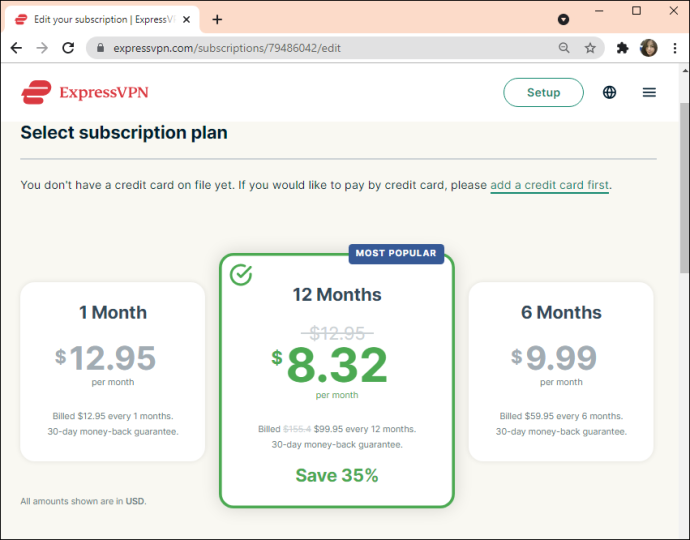
- Download de VPN voor Windows.
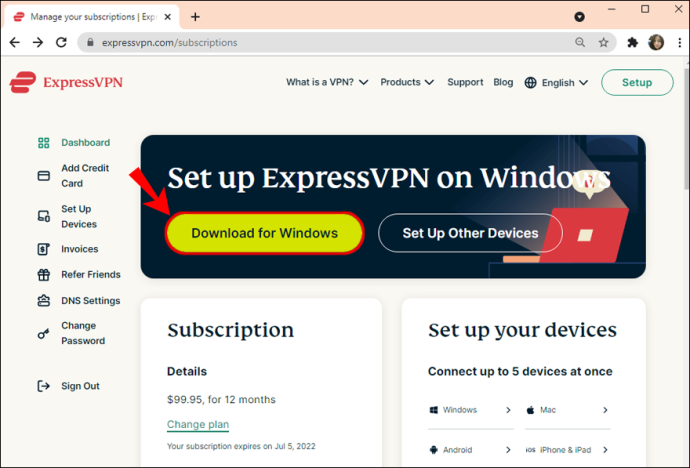
- Voer het installatieprogramma uit en wacht tot het is voltooid.
- Start uw VPN.
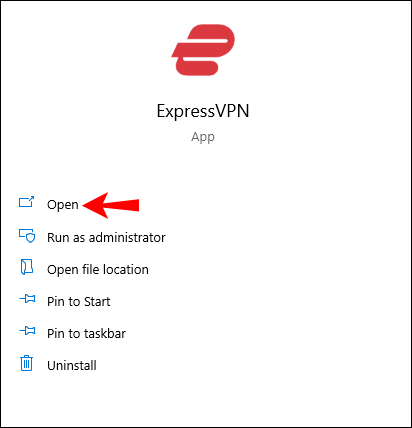
- Selecteer het land of de locatie waarmee u verbinding wilt maken.
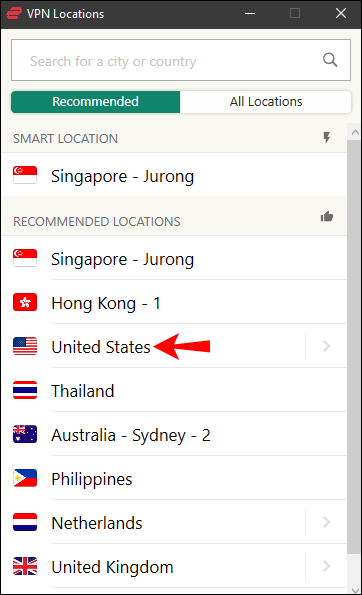
- Zet je VPN aan.
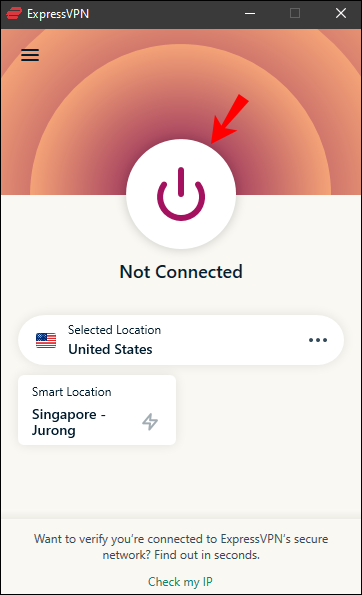
- Wanneer de VPN is ingeschakeld en uw locatie is gewijzigd, bent u nu beschermd.
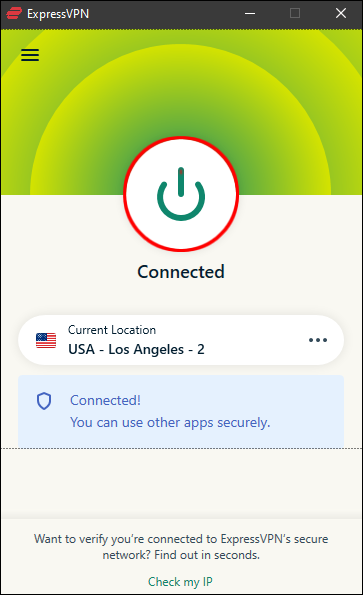
- Start Discord en begin met chatten.
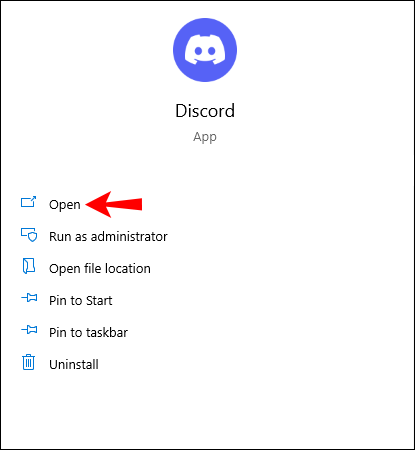
Er zijn tal van opties zoals ExpressVPN, VoidVPN, CyberGhost en meer. Met de beste VPN's kunt u verbinding maken met duizenden locaties, waardoor u nog moeilijker te volgen bent. Sommige bieden zelfs beveiligingsfuncties van militaire kwaliteit, zoals CyberGhost.
Discord gebruiken met een VPN op een Mac
Op Mac kun je vergelijkbare stappen volgen als bij het installeren van een VPN op een pc. Merk op dat je de Mac-versie van de gewenste VPN moet downloaden, omdat het Windows-installatieprogramma niet werkt.
Macs zijn over het algemeen veiliger dan Windows-pc's, maar ze zijn niet immuun voor cyberaanvallen, dus u moet ook investeren in een VPN-service om uzelf te beschermen.
De stappen zijn:
- Registreer indien nodig een account voor de VPN-service.
- Koop een VPN-abonnement naar keuze als het een betaalde service is.
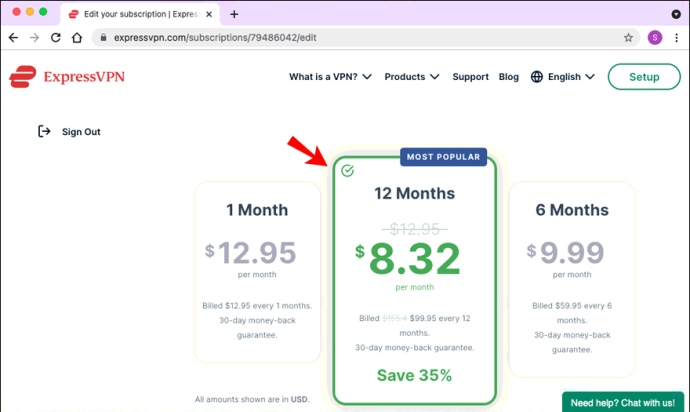
- Download de VPN voor Mac.
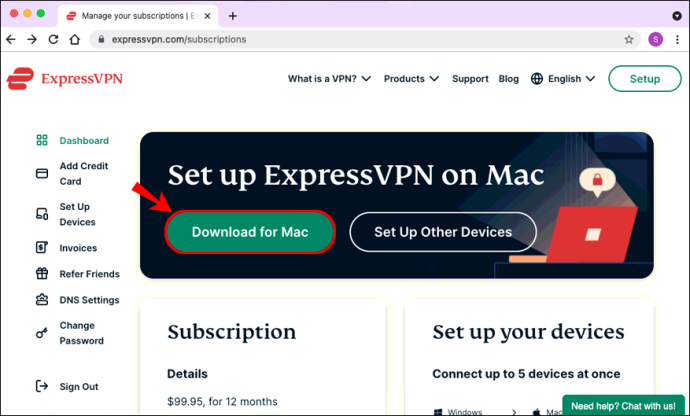
- Voer het installatieprogramma uit en wacht tot het is voltooid.
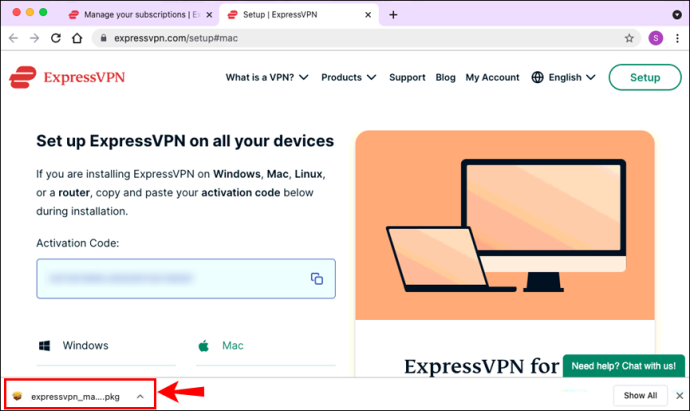
- Start uw VPN.
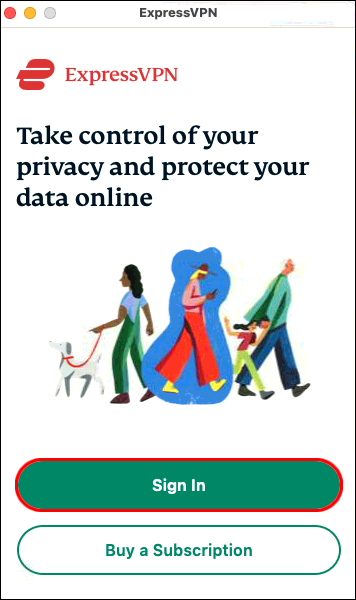
- Selecteer het land of de locatie waarmee u verbinding wilt maken.
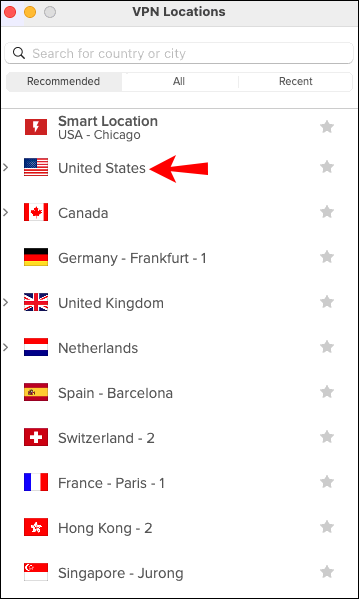
- Zet je VPN aan.
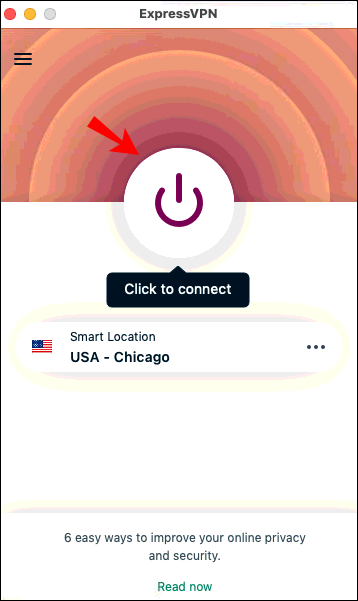
- Wanneer de VPN is ingeschakeld en uw locatie is gewijzigd, bent u nu beschermd.
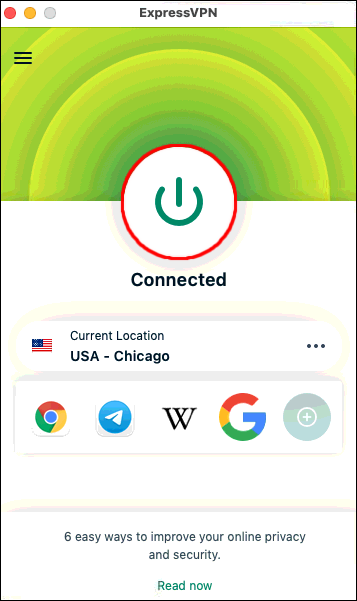
- Start Discord en begin met chatten.
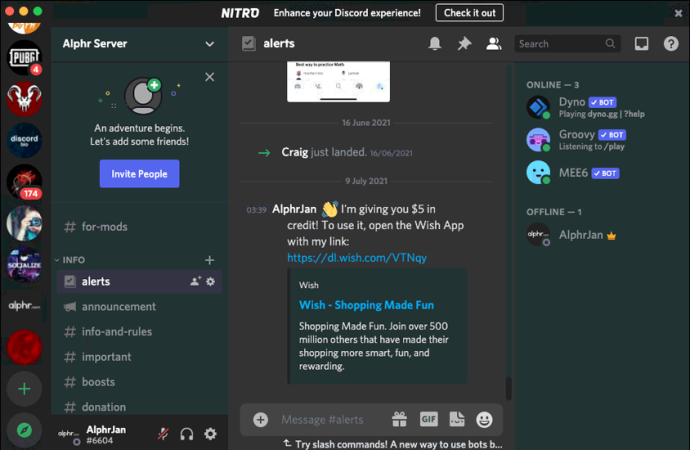
Het maakt niet uit op welk besturingssysteem uw computer draait, het is erg belangrijk om er een VPN voor te hebben. Het voorkomt dat iemand uw echte IP-adres krijgt. Omdat het aan uw locatie is gekoppeld, kunnen hackers u opsporen met een simpele zoekopdracht.
Net als bij het gebruik van een VPN op Windows, kan Discord op de Mac uw locatie niet volgen wanneer een VPN uw sporen bedekt. U kunt vrij chatten via spraak voor maximale veiligheid. Zelfs als anderen je teksten lezen, zullen ze het moeilijk vinden om je te vinden.
Discord gebruiken met een VPN op een iPhone
Net als Mac OS X wordt iOS vaak aangeprezen als veiliger dan Android. Desondanks blijven de kwetsbaarheden van Discord op alle platforms. U zou een VPN voor uw iPhone moeten krijgen, omdat hierdoor wordt voorkomen dat apps uw ware locatie achterhalen.
Dit zijn de stappen voor het installeren van een VPN op je iPhone:
- Ga naar de App Store.
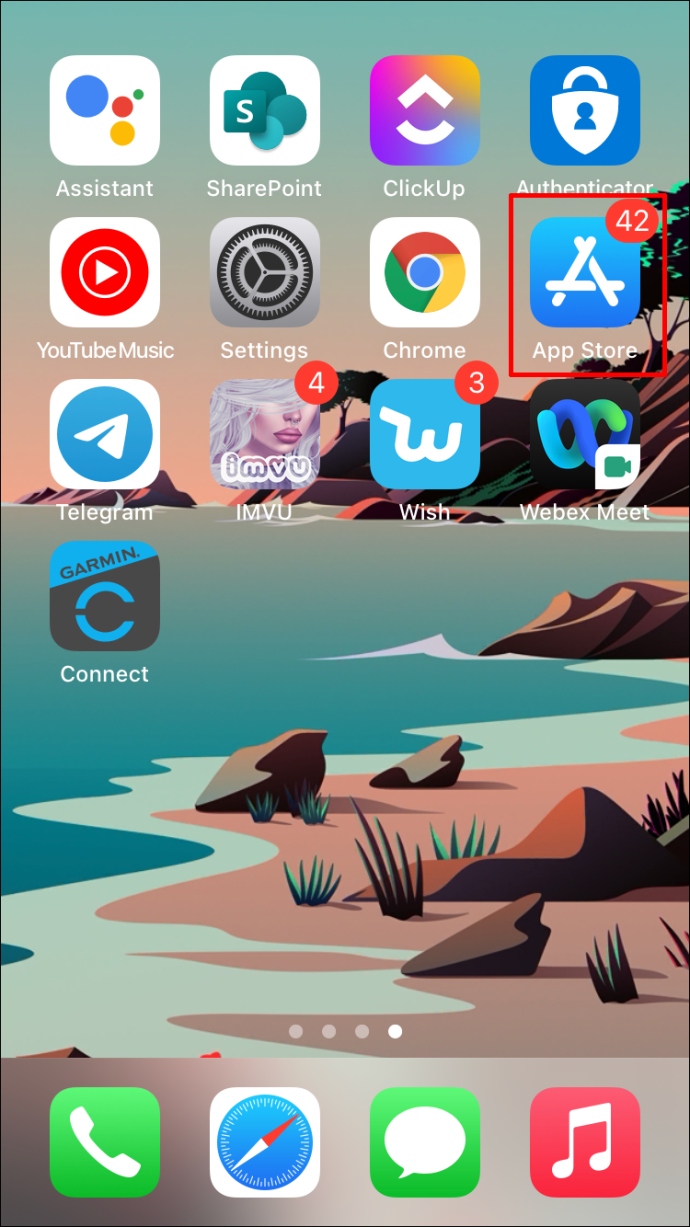
- Selecteer de VPN die u wilt installeren.
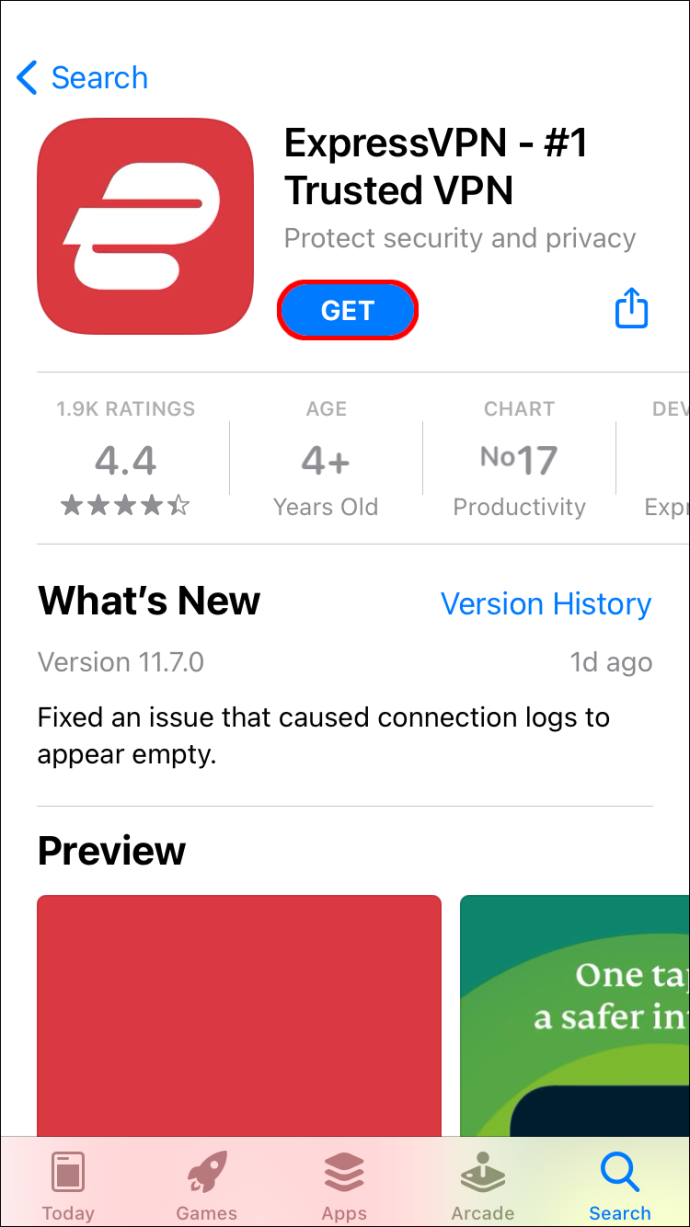
- Wacht tot het downloaden en installeren is voltooid.
- Indien nodig, koop een abonnement , maak een account aan en log in.
- Start de VPN-app.
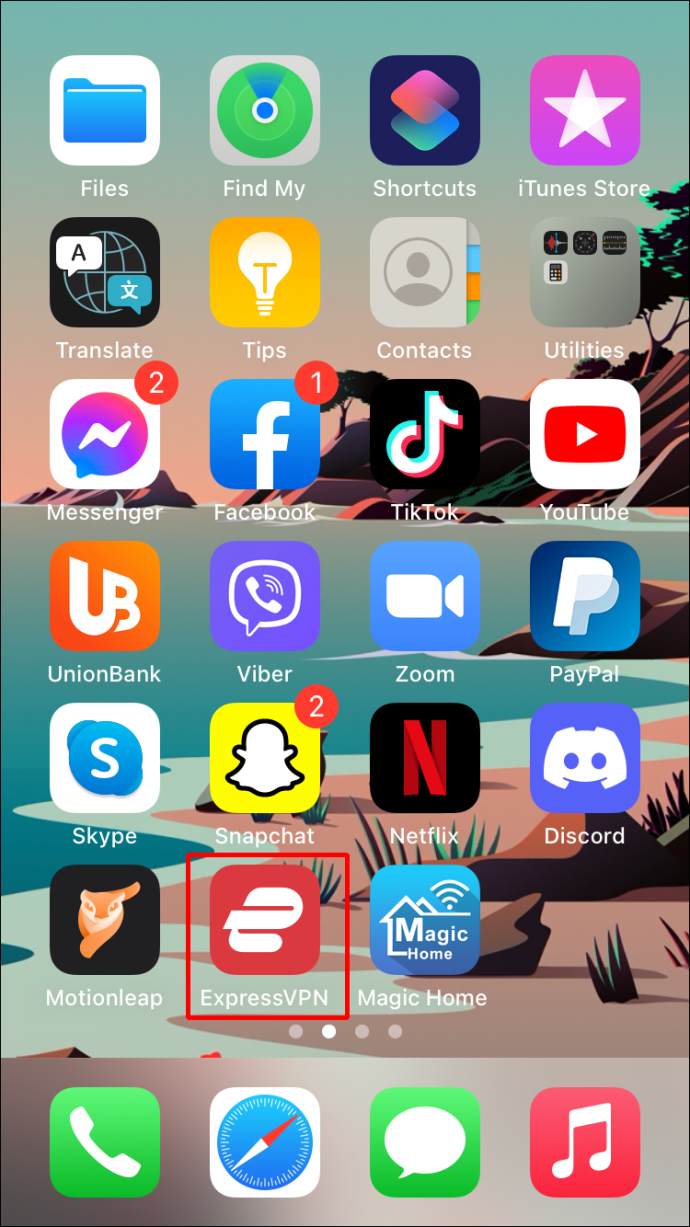
- Selecteer een server of locatie om verbinding mee te maken.
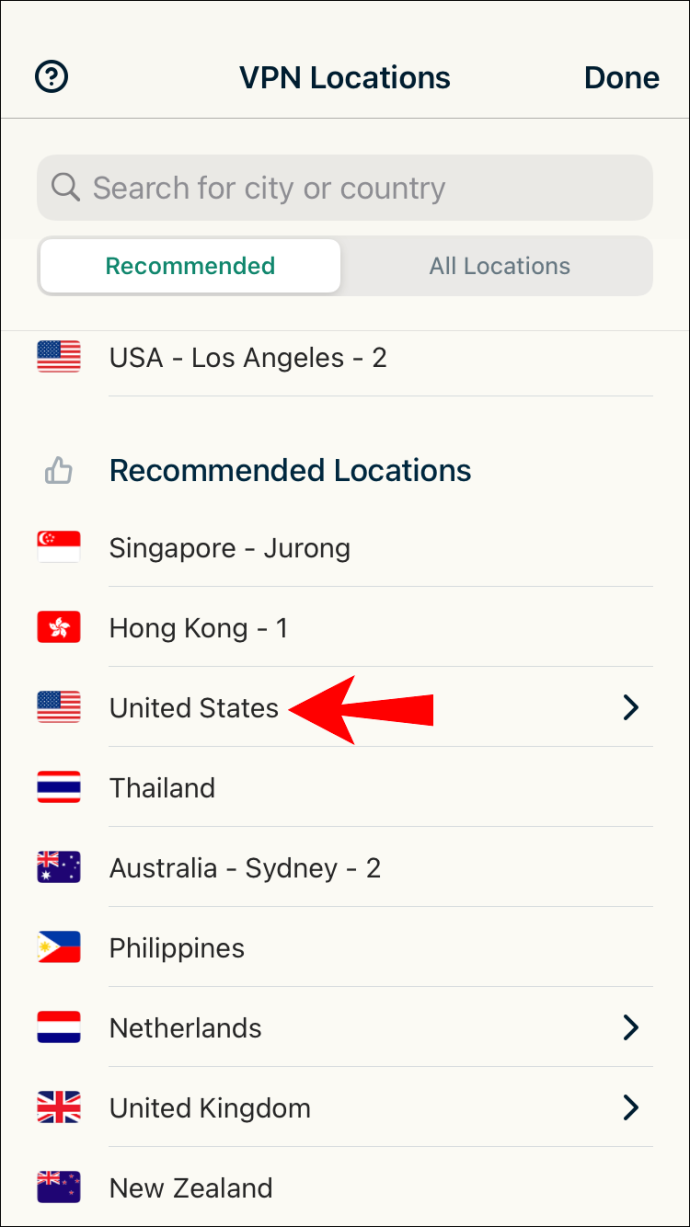
- Hierna kun je Discord starten en chatten.
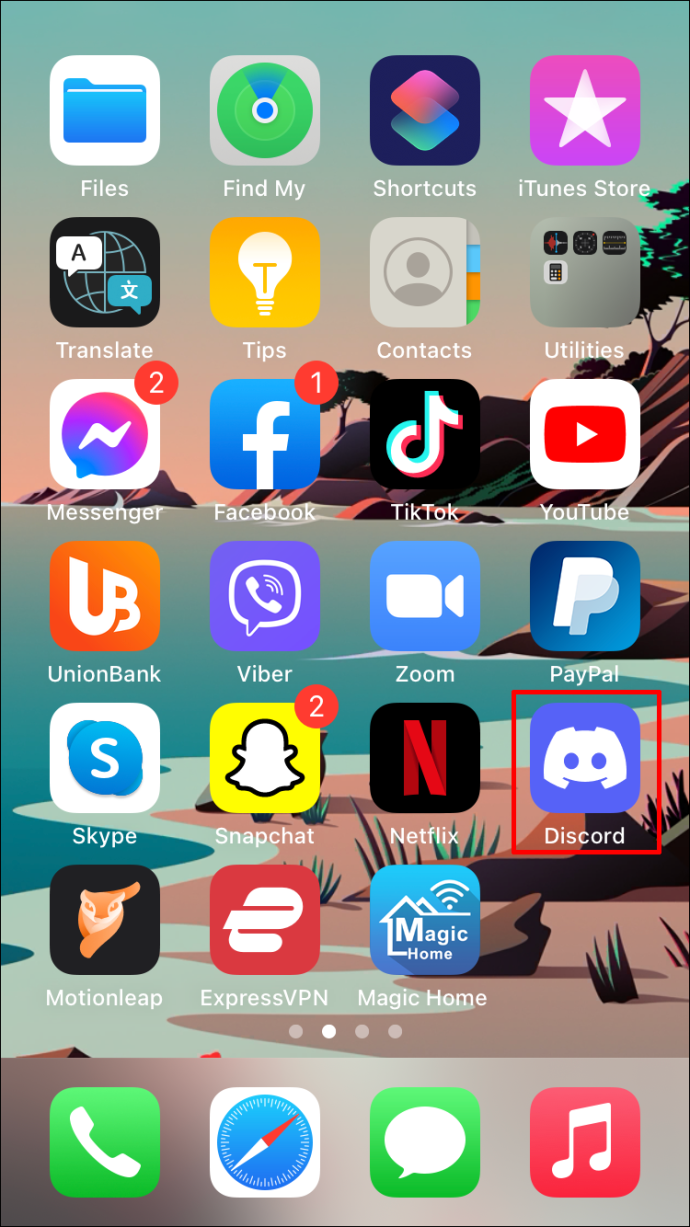
Een VPN op mobiel krijgen is veel gemakkelijker en er zijn tal van gratis versies beschikbaar. Het probleem daarmee is dat ze mogelijk advertenties weergeven, waarvoor al enige gegevensverzameling van hun kant nodig is. Schaduwrijke VPN-bedrijven verkopen ook de gegevens die ze van je telefoon verzamelen.
Als je dat niet wilt laten gebeuren, raden we je aan een betaald VPN-abonnement zonder advertenties te nemen.
Discord gebruiken met een VPN op een Android-apparaat
Een VPN krijgen op Android is ook eenvoudig. Er zijn nog meer mogelijkheden, omdat ontwikkelaars het gemakkelijker vinden om hun apps in de Google Play Store te publiceren. Dit betekent echter ook dat je hier waarschijnlijk een slechte VPN zult vinden.
Je moet het bij de betaalde houden met goede recensies, zoals onze keuze voor een VPN: ExpressVPN .
Dit zijn de stappen om een Android VPN te krijgen:
- Ga naar de Play Store.
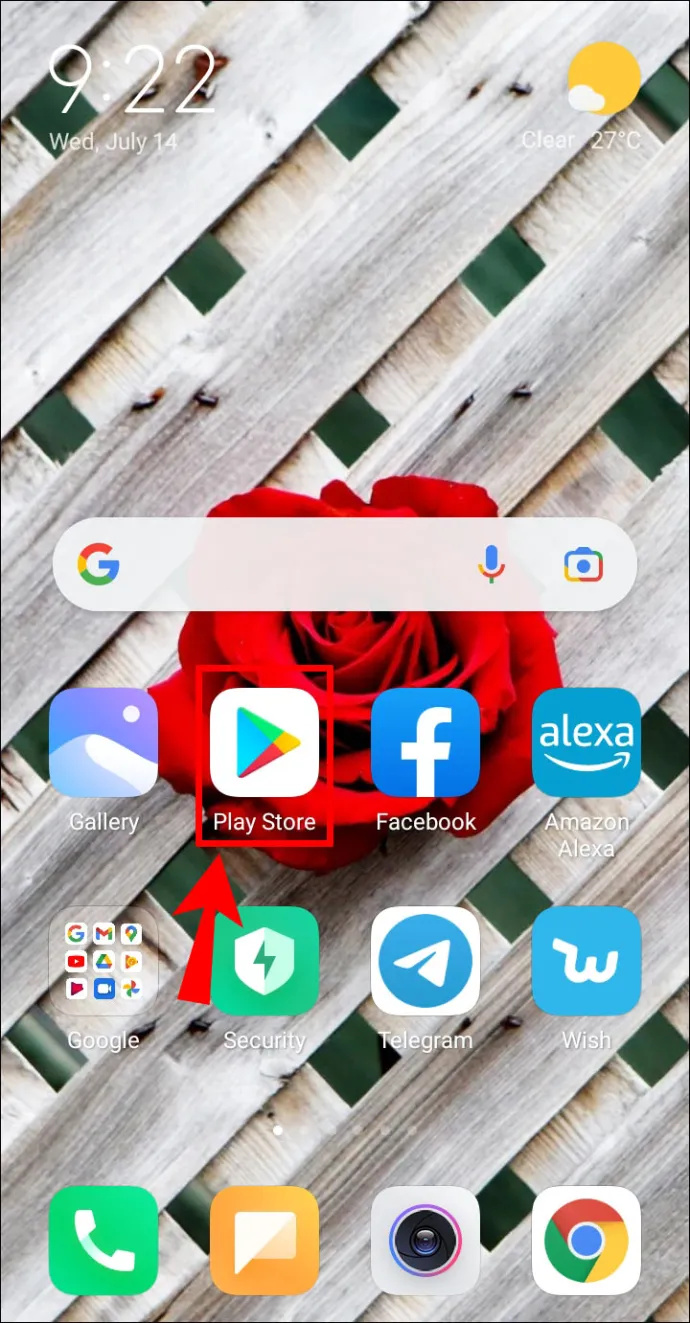
- Selecteer de VPN die u wilt installeren.
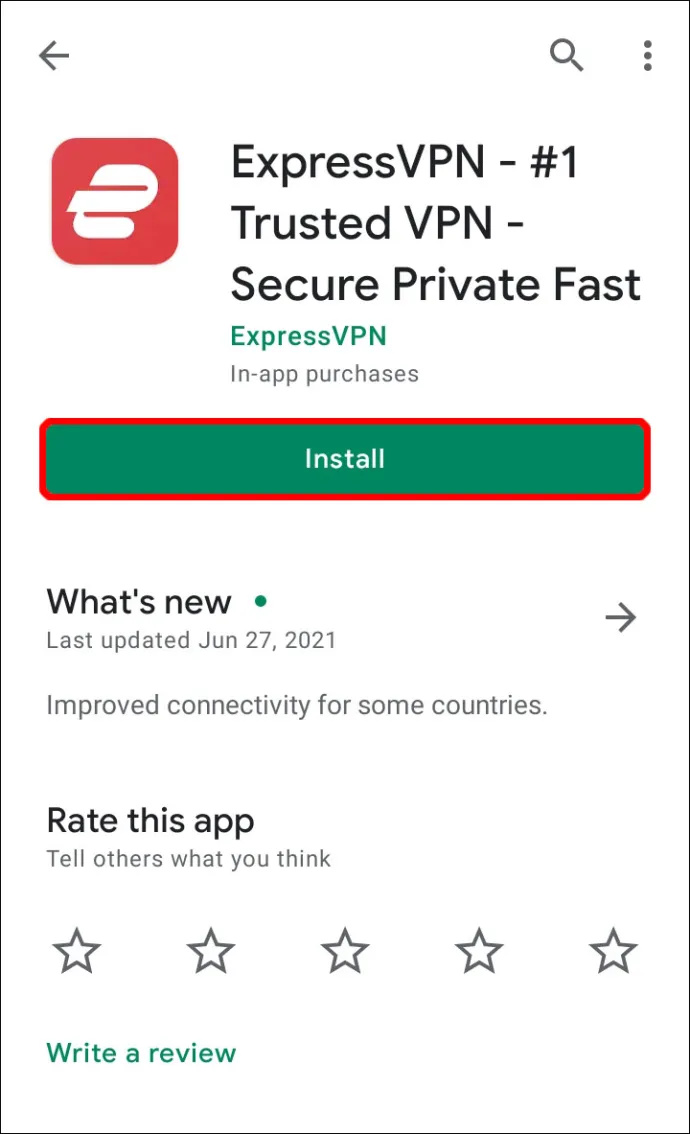
- Wacht tot het downloaden en installeren is voltooid.
- Indien nodig, koop een abonnement , maak een account aan en log in.
- Start de VPN-app.
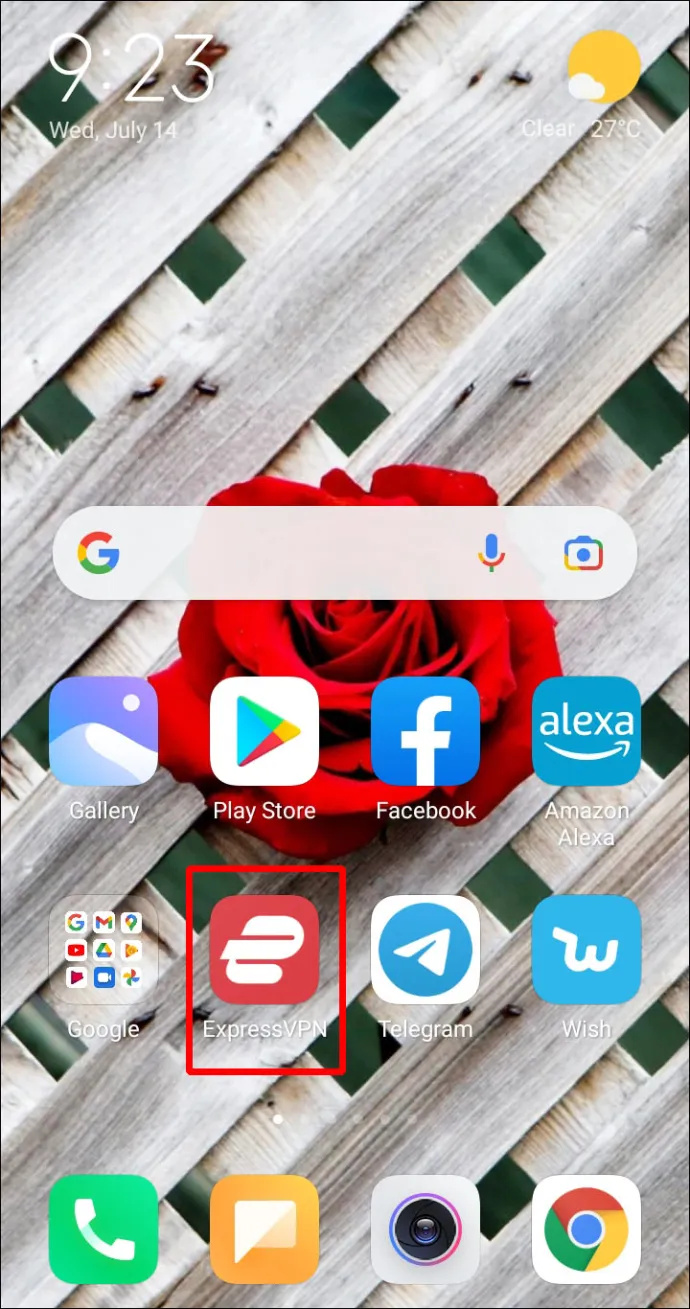
- Selecteer een server of locatie om verbinding mee te maken.
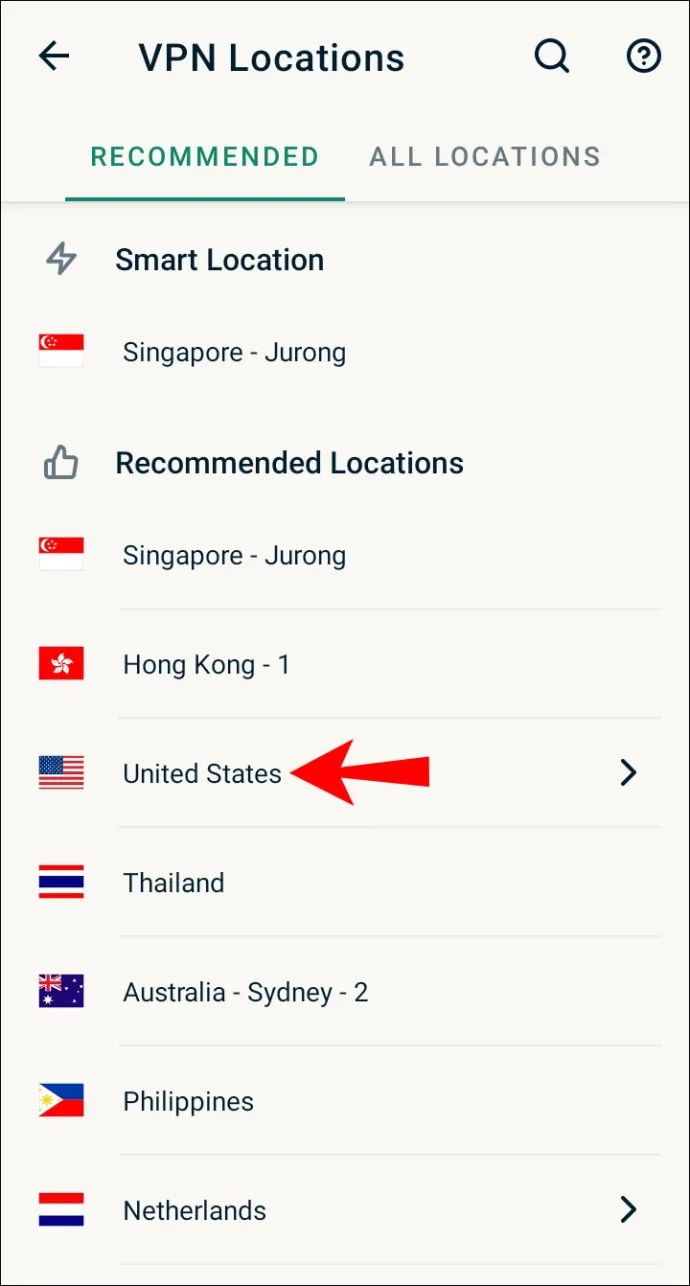
- Hierna kun je Discord starten en chatten.
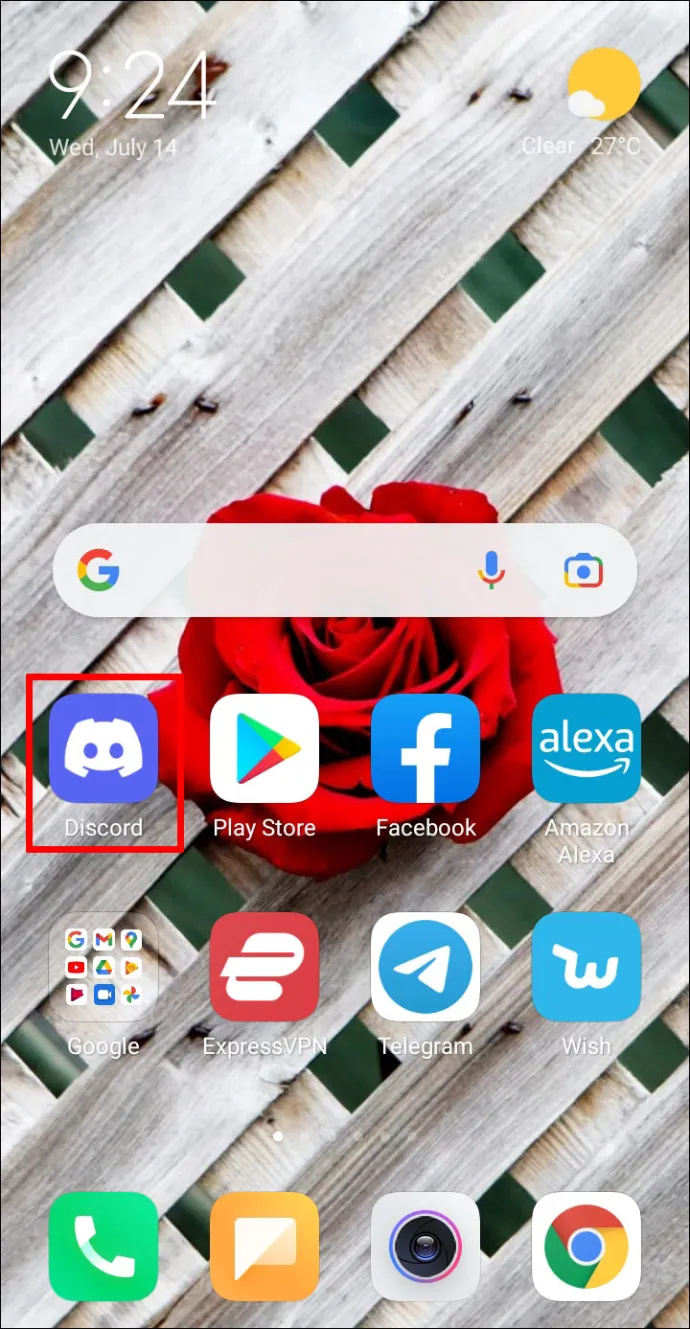
Met de VPN aan, kun je Discord veilig gebruiken op je Android-telefoon. Houd de cybercriminelen buiten uw privégegevens en locatie. Je zou veilig moeten kunnen blijven als je Discord gebruikt.
Aanvullende veelgestelde vragen
Zal het gebruik van een VPN me om een Discord-ban heen helpen?
Ja het kan. Discord bant gebruikers die de regels overtreden via IP-bans. Dit betekent dat als je regels overtreedt met het internet van je huis, je geen toegang meer hebt tot Discord.
Met een VPN kun je een nieuw account maken en Discord opnieuw gebruiken. Je oude account moet je achterlaten, want het is vergrendeld en geen enkele VPN kan ervoor zorgen dat je er weer toegang toe krijgt. Op het nieuwe IP-adres zou je weer toegang tot Discord moeten kunnen krijgen, zij het met een nieuw account.
waarom zetten mensen nummers op hun snapchat verhalen
Als je bent verbannen van een server maar niet van Discord zelf, heb je geen VPN nodig. Een nieuw account met een andere gebruikersnaam zou je binnen moeten laten. Als je je oude gebruikersnaam hebt gebruikt, word je een wandelend doelwit voor een nieuwe ban.
Werkt Discord volledig bij gebruik van een VPN?
Ja, Discord wordt niet beïnvloed wanneer u een VPN gebruikt. Het functioneert normaal net als voorheen. Er kan een langzamere verbinding zijn, maar dat zou het enige verschil moeten zijn.
Maakt het uit welke VPN ik gebruik?
Gebruik een gecodeerde VPN met de best mogelijke beveiligingsfuncties. Wij adviseren ExpressVPN . Gratis VPN's hebben vaak minder bescherming en voeren advertenties uit. Ze kunnen ook gegevens aan anderen verkopen, waardoor uw privacy wordt geschonden.
Waarom zou ik een VPN met Discord gebruiken?
Met behulp van een VPN kunt u voorkomen dat hackers uw ware locatie vinden. Discord heeft een aantal kwetsbaarheden die een VPN kan dekken. Als je het inschakelt, ben je veel veiliger op Discord dan voorheen.
Veilig gebruik van Discord kan u verborgen houden
Weten hoe je een VPN met Discord moet gebruiken, is belangrijk om de privacy te behouden. Zonder IP-adres en locatie loopt u het risico uw IP-adres en locatie te lekken, en u moet altijd proberen te voorkomen dat hackers en cybercriminelen uw gegevens stelen.
Heb je liever een bepaalde VPN voor Discord? Denk je dat versleutelde voicechat een goed idee is? Laat het ons weten in de reacties hieronder.









